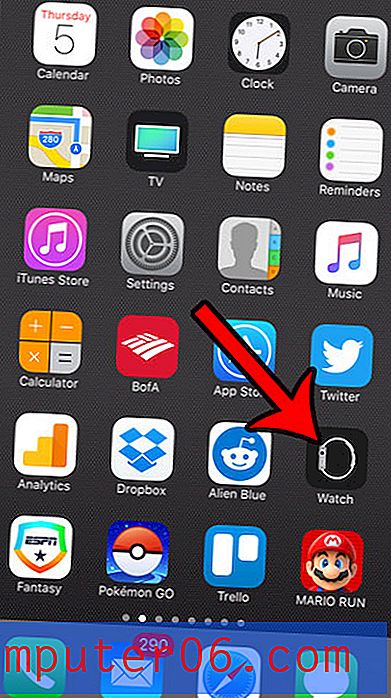ScreenFlow İncelemesi
4.5 üzerinden 5
Harika kayıt ve düzenleme özellikleri bolluğu fiyat
5 üzerinden 3
129 $ 'dan başlayan fiyatlarla kullanım kolaylığı
5 üzerinden 5
Temiz ve sezgisel arayüz ile kullanımı çok kolay destek
5 üzerinden 5
Çeşitli destek kaynakları; hızlı e-posta yanıtı
Hızlı özet
ScreenFlow, Mac için kaliteli bir tarama ve video düzenleme uygulamasıdır. İşlemlerinizi masaüstü ekranda yakalar ve ardından içeriği kırparak ve yeniden düzenleyerek ve ek bilgiler, ek açıklamalar ve hareket ekleyerek kayıtları düzenleyebilirsiniz. Katmanlı bir zaman çizelgesi ve standart bir video düzenleyicide bulmak zor olacak birçok özellik ile, işi kesinlikle halledeceksiniz.
Uygulama, eğitim veya pazarlama amaçlı iyi görünümlü videolar yapmak isteyenler için en uygun olanıdır. ScreenFlow ile öğretmenler, sınıf katılımını artırmaya yardımcı olacak basit nasıl yapılır videolarını taramak için kullanabilirler. Pazarlama uzmanları, ürünleri için bir açıklayıcı video veya öğretici oluşturabilir. YouTube kullanıcıları veya blogcular, kitleleriyle ilgilenen profesyonel bir videoyu hızlı bir şekilde kesebilir.
Ancak, yalnızca masaüstü / mobil ekran etkinliklerini kaydetmek için bir araç arayan ve yalnızca düzenleme için temel ihtiyaçlarınız olan sıradan bir kullanıcıysanız, ücretsiz veya daha ucuz alternatiflere başvurabilirsiniz. Ayrıca, ScreenFlow'un sadece Mac ürünü olduğunu belirtmek gerekir, eğer bir PC'de iseniz Camtasia'yı denemek istersiniz - Camtasia daha pahalı olsa da ScreenFlow için en iyi alternatif.
Neyi Seviyorum
- Temiz ve basit arayüz
- Sürükle ve bırak katmanlı zaman çizelgesi
- Kolay eleman ekleme
- Ek açıklama için uygun araçların kalitesi
- Efekt önayarları, oklar ve belirtme çizgileri eksikliği
- Önceden yüklenmiş geçişlerin ötesinde telifsiz kaynak yok
ScreenFlow
Genel Derecelendirme: 5 üzerinden 4 macOS, 30 günlük Deneme ($ 129) Siteyi Ziyaret Ethızlı navigasyon
// Bana Neden Güvenmelisin?
// ScreenFlow Nedir?
// ScreenFlow: Sizin İçin Neler Var? (Benim Testim)
// İncelememin ve Derecelendirmelerin Arkasındaki Sebepler
// ScreenFlow Alternatifleri
// Sonuç
Bana Neden Güvenmelisin?
Benim adım Nicole Pav ve ellerimi ilk kez bilgisayara koyduğumdan beri yeni teknoloji deniyorum. Harika bir özgür yazılım bulma sevincini ve ücretli bir programın buna değip değmediğini bilmeme hayal kırıklığını biliyorum. Sizin gibi, bütçem de sınırlı ve çok değer vermeyen bir şeye harcamak istemiyorum. Bu yüzden bu incelemeleri, deneyimlemeyebileceğiniz programlar hakkında açık ve tarafsız bilgi sağlamak için kullanıyorum.
Geçtiğimiz birkaç gün boyunca, geliştiricinin iddia ettiği gibi çalışıp çalışmadığını görmek için ScreenFlow'un neredeyse her özelliğini test ettim. Not: Uygulamaya tam işlevsel olarak ücretsiz bir deneme sunuyor, yani programa ücretsiz verilmemiş veya ana şirketi Telestream tarafından sponsor olmamıştım. Hesap onay e-postamı burada da görebilirsiniz:

Programı denedikten sonra, aşağıdaki bölümde görebileceğiniz örnek bir video oluşturdum. Ayrıca ne kadar destekleyici olduklarını değerlendirmek için teknik ekipleriyle temasa geçtim. Bununla ilgili daha fazla bilgiyi aşağıdaki “İncelemem ve Puanlarımın Arkasındaki Sebepler” bölümünde bulabilirsiniz.
ScreenFlow Nedir?
ScreenFlow, ekran etkinliklerini yakalamak ve gerektiğinde ek bilgiler ve ek açıklamalar ile düzenlenebilen bir video oluşturmak için bir uygulamadır. Bu öncelikle, başka bir kişiye ekranınızı göstermenin gerekli olduğu programların, yazılım öğreticilerinin veya diğer uygulamaların teknik incelemeleri için kullanılır. Ekranınızı harici bir cihazla deneme ve film çekme ihtiyacını ortadan kaldırır.
Güvenli mi?
Evet, ScreenFlow'un kullanımı tamamen güvenlidir. Uygulamanın ilk sürümü yaklaşık dokuz yıl önce yayınlandı (kaynak: Wikipedia) ve uygulama Aralık 2008'de Macworld'den Eddy ödülü kazandı.
Takım arkadaşım JP, uygulamayı iki yıldır kullanıyor (yazdığı bu gönderiye bakın) ve Bitdefender ve Drive Genius kullanan bir tarama, ScreenFlow'u kötü amaçlı yazılım sorunlarından arınmış olarak buldu.
Telestream sitesi de Norton Safe Web filtresini geçirir ve sunucularını şifrelemek için SSL kullanır. Bu, sitedeki işlemlerin güvenli olduğu anlamına gelir.
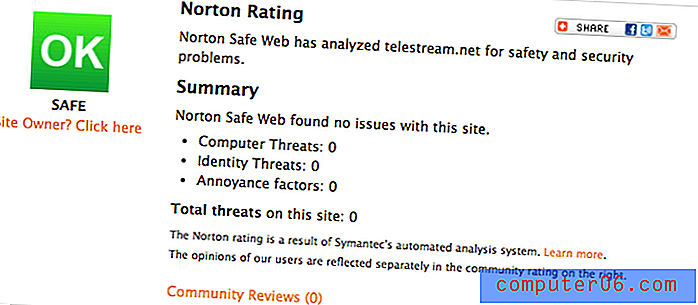
Uygulamanın kendisi de güvenli ve kullanımı kolaydır. Vimeo ve Youtube gibi platformlara dışa aktarırsanız, oturum açma kimlik bilgilerini girmeniz gerekir; uygulama izniniz olmadan hiçbir şey yapamaz ve hesaplarınıza erişimini istediğiniz zaman iptal edebilirsiniz.
ScreenFlow Ücretsiz mi ve Maliyeti Nedir?
Hayır, ScreenFlow ücretsiz değildir. Yeni kullanıcılar için 129 ABD doları veya programın erken bir sürümünü (ScreenFlow 4, 5 veya 6) satın almış kullanıcılar için 39 ABD dolarıdır. Daha pahalı ScreenFlow planları ekstra kaynakları içerir.
Bir program için bu kadar parayı hemen ödemekten emin değilseniz, 30 gün boyunca ücretsiz deneme sürümünü kullanabilirsiniz, dışa aktarılan tüm videoların “DEMO MODE” kelimeleriyle filigranlandırılacağı uyarısı ile.
ScreenFlow Windows için mi?
Ne yazık ki, ScreenFlow şimdilik sadece Mac için kullanılan bir uygulamadır. ScreenFlow'un JP'nin sorusuna verdiği yanıt için bu tweet'e bir göz atın.
maalesef ScreenFlow'un PC versiyonu için mevcut bir planımız yok. Ancak, her zaman bir olasılık!
- ScreenFlow (@ScreenFlow) 27 Temmuz 2017
PC'niz için ScreenFlow'a benzer bir şey istiyorsanız, Windows için ScreenFlow alternatifleri hakkında bu makaleyi okuyabilir veya bu incelemenin altındaki alternatifler bölümüne göz atabilirsiniz.
ScreenFlow Nasıl Kullanılır? (Uygulama)
Yeni bir programı sıfırdan öğrenmek göz korkutucu olabilir. Neyse ki, ScreenFlow'u kullanmaya başlamanıza yardımcı olacak birçok kaynak var. Bu inceleme, mevcut araçlara kısa bir genel bakış sunacaktır, ancak Telestream tarafından sağlanan video eğitimi sayfasına da göz atabilirsiniz.
İşte başlamanız için bir giriş - ScreenFlow'un kendisi ile yapıldı!
Sağlanan eğiticiler tarzınız değilse, belki YouTube tercih ettiğiniz bir şey sunar. Bu video size ScreenFlow ile ilgili bir giriş sağlar, ancak mevcut youtube eğiticilerinin çoğunun uygulamanın eski sürümleri için olduğunu unutmayın.
JavaScript devre dışı bırakıldığı için https://www.youtube.com/watch?v=gTJjdqXuKJgVideo yüklenemiyor: Screenflow 7! Bilmeniz Gereken Her Şey (https://www.youtube.com/watch?v=gTJjdqXuKJg)ScreenFlow: Sizin İçin Neler Var? (Ve Testlerim)
Uygulamayı kullanmaya başlamak için kaynak bölümlerinden birkaç öğretici video izledim. Bunu da tavsiye ederim. Daha sonra ScreenFlow'un ana özelliklerini göstermek için aşağıdaki videoyu oluşturdum:
Gördüğünüz gibi, ScreenFlow'un deneme sürümünü kullandığım için video “DEMO MODU” ile filigranlandı. Ancak video, temel ekran kaydından metne, ek bilgilere, ek açıklamalara ve çakışan videoya veya resim içinde resme kadar mevcut özellikler hakkında bir fikir vermelidir.
Kurulum ve Arayüz
ScreenFlow'u ilk kez indirdiğinizde, uygulama uygulamalar klasörünüze taşınmasını ister. İşler bittiğinde, giriş ekranı şöyle görünür:
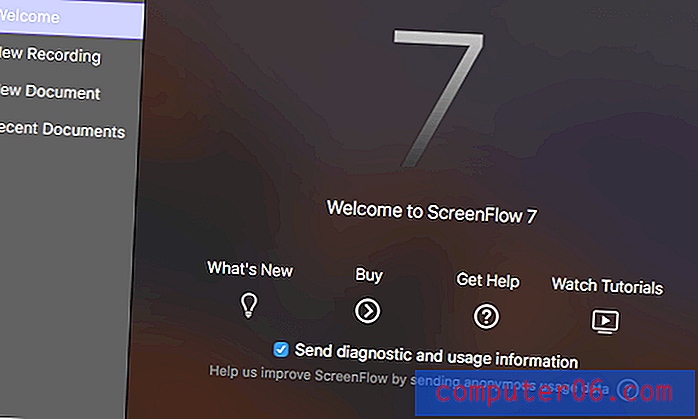
Mac'in geri kalanına iyi uyan tasarımın temizliğinden etkilendim. Kalabalık arayüzlerden ve üst üste binen düğmelerden ferahlatıcı bir değişiklikti. ScreenFlow'u kullanmaya başlamanız için üç seçenek vardır. Ekranınızı ve / veya mikrofonunuzu yakalayarak yeni medya oluşturmak için “Yeni Kayıt” ı seçebilirsiniz. Alternatif olarak, yeni bir boş belge oluşturabilir veya üzerinde çalıştığınız belgeyi açabilirsiniz. Ne seçerseniz seçin eninde sonunda burada olacaksınız:
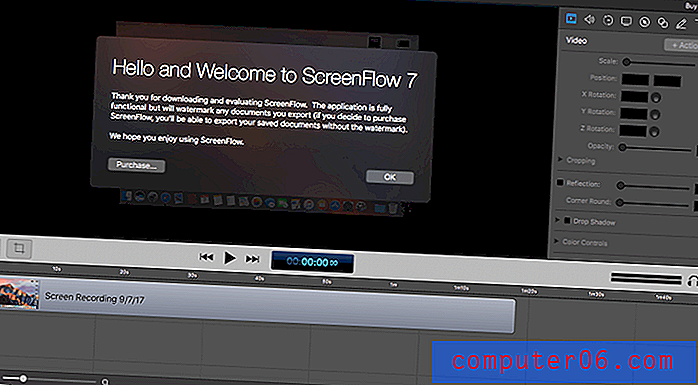
Uygulamayı ilk başlattığınızda, tuval alanı üzerinde yukarıda gösterilen karşılama mesajını içerecektir. Ancak, programın ana alanları aynı kalmaktadır. Sağ panelde video ayarlamaları, ses ve ek açıklamalar gibi tüm düzenleme araçlarınız bulunurken, alt panel zaman çizelgesidir. Bu araçları istediğiniz zaman yeniden boyutlandırabilirsiniz. Orta bölüm tuvaldir; etkin ortamınızı görüntüler.
Bir ekran kaydı oluşturduysanız, kayıt otomatik olarak üzerinde çalıştığınız belgeye eklenir. Boş yeni bir belge kullanmak, materyali kendiniz toplamanız gerektiği anlamına gelir.
Ekran Kaydı ve Medya
Ekran kaydı, ScreenFlow'un önemli bir özelliğidir ve program video yakalamada mükemmeldir. Yeni bir ekran kaydı yapmayı seçtiğinizde, kaynak ve ses seçenekleri gibi ayarları yakalamak için bir iletişim kutusu görüntülenir.

ScreenFlow, masaüstünüzü veya yıldırım konektörü ile bağlı herhangi bir iOS aygıtını bilgisayarınıza kaydetme yeteneğine sahiptir; bu, videoları sırasında bir mobil özellik göstermesi gerekebilecek Apple hayranları için çok yararlıdır. Bir Android telefonum var, bu yüzden bu özellik benim için mevcut değildi.
Kendinizi de göstermek istiyorsanız, web kameranızdan video çekmeyi seçebilirsiniz. Tüm Mac bilgisayarlarda yerleşik bir kamera bulunur, ancak harici veya üçüncü taraf bir kayıt cihazı tercih ederseniz, bunun yerine bunu seçebilirsiniz. Aynı şey dahili mikrofonu veya kendi kayıt cihazınızı kullanmak için de geçerlidir.
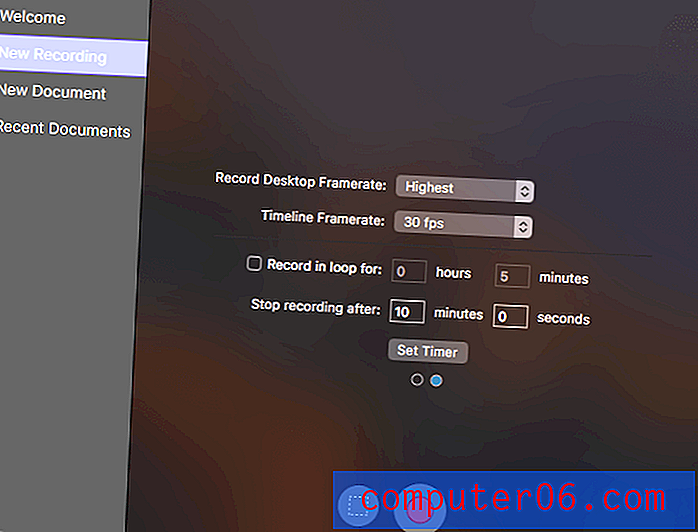
Seçeneklerin ikinci sayfası, tercih ettiğiniz kare hızı gibi veya belirli bir süre boyunca kayıt yapmak istiyorsanız biraz daha belirgindir. Varsayılan kare hızı çoğu kullanıcı için iyi olsa da, düşürmeyi (bilgisayarınızda sınırlı RAM varsa) veya yükseltmeyi (teknik bir şey kaydediyorsanız ve telafi etmek için bilgi işlem gücüne sahipseniz) düşünebilirsiniz.
Gitmeye hazır olduğunuzda, tüm ekranınızı kaydetmeye başlamak için kırmızı daire düğmesini kullanın veya fareyi sürükleyerek ekranın bir bölümünü seçmek için dikdörtgeni seçin. Her şey ayarlandığında, kayıt başlamadan önce 5 saniyelik kısa bir geri sayım olacaktır.
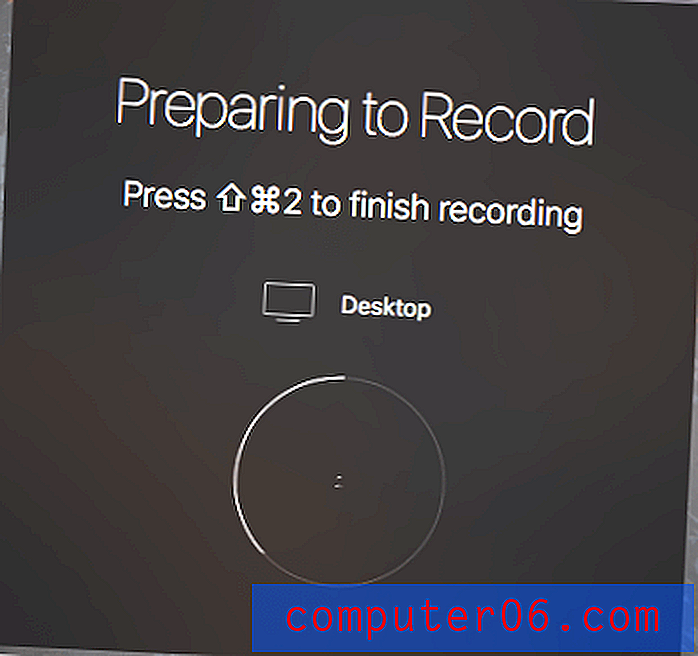
ÜST KARAKTER + CMD + 2 seçeneği videonuzu sonlandırmanın harika bir yoludur, ancak aynı zamanda bilgisayarınızın üst menü çubuğunda ScreenFlow simgesi olup olmadığını kontrol edebilir ve kısayol tuşlarını hatırlayamıyorsanız bunun yerine tıklayarak kaydı durdurabilirsiniz.
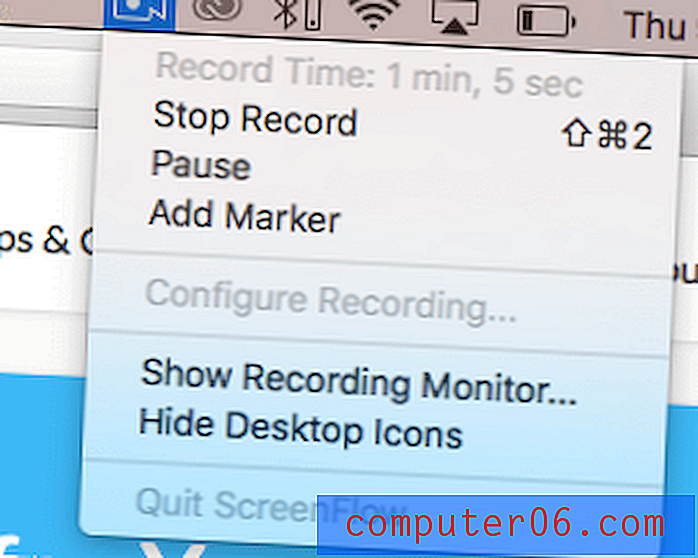
Kaydı bitirdiğinizde, otomatik olarak yeni bir belgeye (veya üzerinde çalıştığınız belgeye) gönderilirsiniz ve kaydınız zaman çizelgesi ve medya kaynağı panelinde olur.
Sağ taraftaki düzenleme panelinde bulunan medya sekmesi, yüklediğiniz video klipleri, iTunes'dan veya bilgisayarınızdan seçtiğiniz sesi ve ekran kayıtlarınızın bir kopyasını içerir.
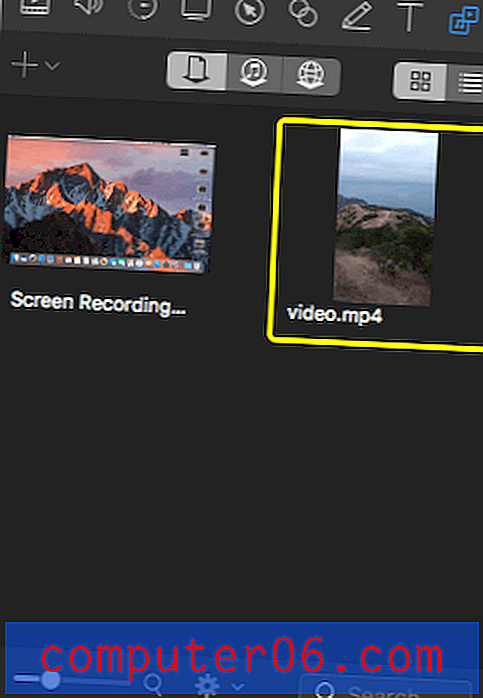
Bu bölüme eklemek için artıya tıklayın ve bilgisayarınızdan istediğiniz dosyayı seçin. Alternatif olarak, ihtiyacınız olan şeyse yeni bir ekran kaydı oluşturabilirsiniz.
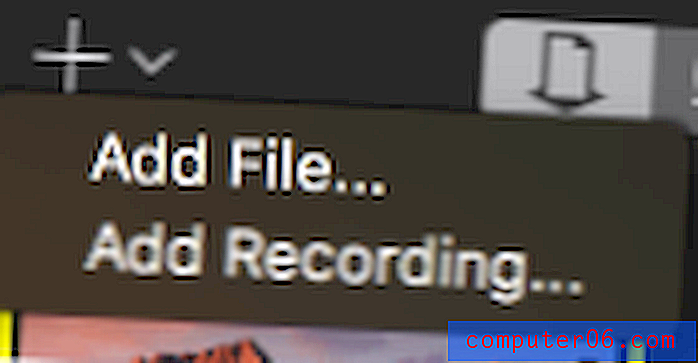
Ne seçerseniz seçin, dosya eklenir ve hemen kullanım için zaman çizelgesine sürüklenebilir.
Zaman Çizelgesi ve Düzenleme
Düzenleme, ScreenFlow'un ikinci önemli özelliğidir ve seçenekler, ekran kaydı ve ekran yakalamaya odaklanmayı tamamlar. Düzenleme özelliklerinin tümü, arayüzün sağ tarafındaki panelde bulunur ve bu da erişmelerini ve kullanılmalarını kolaylaştırır. Tüm bölümler düzenleme panelinde dikey olarak kayar. Sekiz farklı düzenleme düğmesi vardır, bu yüzden size düzenleme işlevselliğine genel bir bakış sağlamak için her birinin ana amacını vurgulayacağım.
Video
Film simgesiyle gösterilen en soldaki düğme, en boy oranı ve kırpma gibi genel video klip ayarlarını değiştirmek içindir. Ayrıca klip opaklığını düzenleyebilir ve konumuna ince ayar yapabilirsiniz.
Ses
Filminize ses eklediyseniz veya sesli bir klip kaydettiyseniz, bu sekmedeki ayarları değiştirebilirsiniz. Hacim, ıslanma ve ilkel karıştırma seçenekleri de mevcuttur. Daha fazla bir şey arıyorsanız sese efekt de ekleyebilirsiniz.
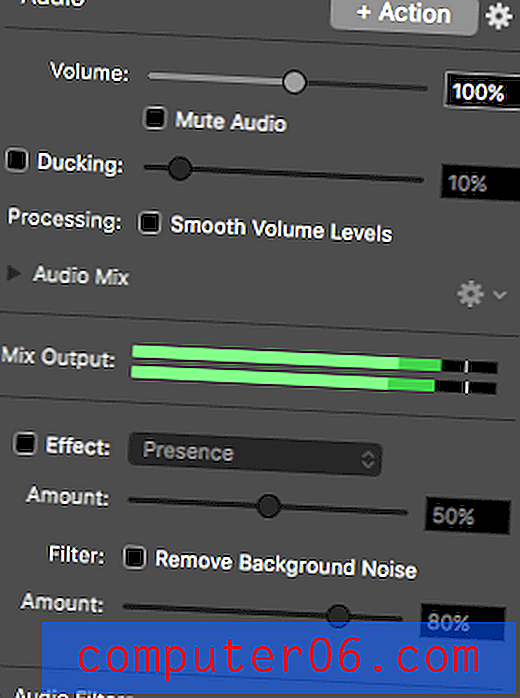
Video Hareketi
Küçük bir daire ile temsil edilen video hareketi, videonuzun oynatıldığı sırada nasıl seyahat ettiğini veya tavalarını değiştirmenizi sağlar. Bu, zaman çizelgesine sürükleyip bırakarak taşıyabileceğiniz bir eylem ekleyecek ve taşıma süresini ve türünü değiştirme seçenekleri sunacaktır.
Ekran Kaydı
Özellikle ScreenFlow ile oluşturulmuş klipler için, bu seçenek fare tıklatma efektleri eklemenize veya videodaki imlecin boyutunu ve şeklini değiştirmenize olanak tanır. Ayrıca, videoyu kayıt sırasında bastığınız tuşları görüntüleyebilir (öğretici videolar için son derece yararlıdır) veya tıklama sesleri ekleyebilirsiniz.
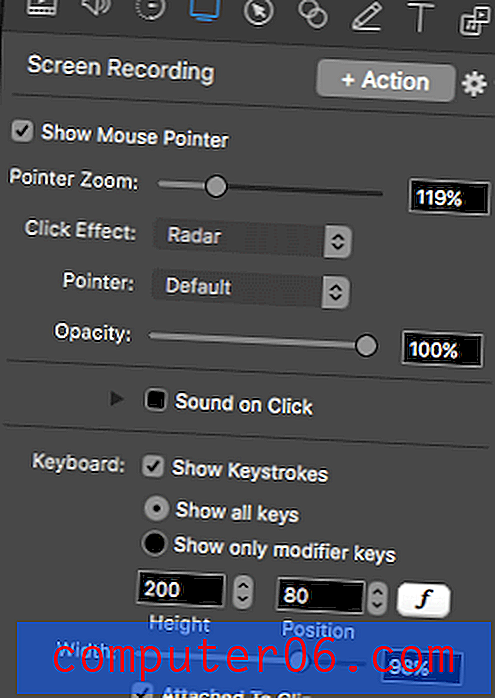
Çağırmak
Ek bilgi eklemek zaman çizelgenize bir öğe ekler ve videonuzun belirli bir bölümünü vurgulamanızı sağlar. Bu özel düğme, şekil ve yakınlaştırmadan alt gölge ve belirtme çizgisi kenarlığına kadar birçok seçeneğe sahiptir. Vizyonunuza uyan ve temiz görünen bir belirtme çizgisi oluşturabileceksiniz.
Dokunmatik Bilgi
İPhone ve iPad videolarıyla çalışan veya bu videolarda çalışanlar için dokunmatik bilgiler, efekt oluşturmak için hangi parmak hareketlerini yaptığınızı gösteren bir ek açıklama oluşturmanıza olanak tanır. Örneğin, bir zum, birbirinden kademeli olarak uzaklaşan iki daireyi gösterir.
Açıklamalar
Videonuzun belirli bir bölümünü daire içine almanız, işaretlemeniz veya işaret etmeniz gerekiyorsa, ek açıklamalar aracı videonun üstünde şekiller ve işaretler oluşturmanıza olanak tanır. Animasyonun renklerini, yazı tipi ve çizgi ağırlığını seçebilirsiniz.
Metin
Videonuzun metne ve başlığa ihtiyacı varsa, bunu metin aracıyla yapabilirsiniz. Tüm temel Apple yazı tiplerini birden fazla stil ve hizalamada sunar. Ayrıca metnin videonuzun üzerine yerleşimini yeniden düzenlemek veya bir zemin eklemek için sürükleyebilirsiniz.
Dokuzuncu düzenleme seçeneğine benzeyen, daha önce “Ekran Kaydı ve Medya” bölümünde açıklanan medya kütüphanesidir. Bununla birlikte, bu düzenleme seçeneklerini de getirmek için zaman çizelgesindeki bir klipteki ayarlar dişli çarkını kullanabilirsiniz:
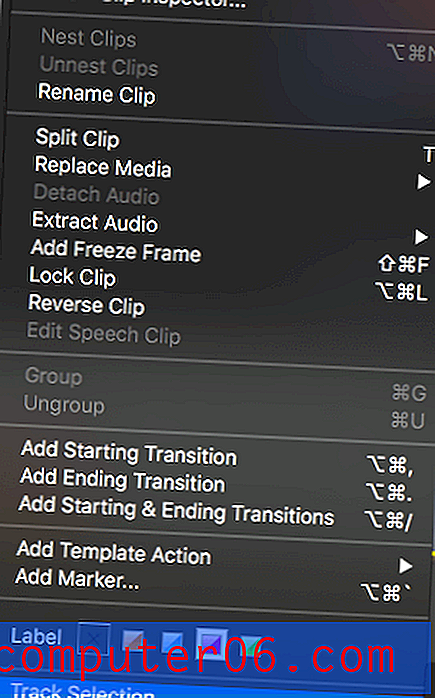
Bu düzenleme seçeneklerinin birçoğu, zaman çizelgesine karolar ekleyerek, bunların yeniden düzenlenmesini ve kolayca değiştirilmesini sağlar. ScreenFlow zaman çizelgesi katmanlar halinde çalışır, bu nedenle en üstteki öğeler altlarındaki öğeleri kapsar. Bu, dikkatli değilseniz, ancak aynı anda birden çok efekt oluşturmak için genellikle etkili olduğunda gizlenmiş içeriğe yol açabilir.
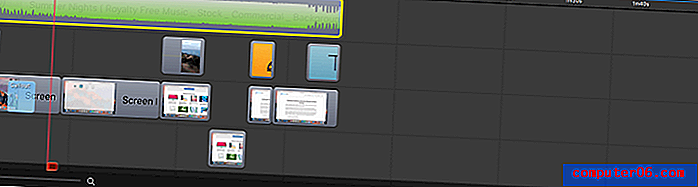
Görüntüde, arka plan ses parçasını görsel bir bileşen olmadığı için herhangi bir içeriği engellemeyen en üst katman olarak görebilirsiniz. Bunun altında örnek videomda oluşturduğum birkaç açıklama var (metin için mavi, animasyon için turuncu). Çeşitli video klipler de katmanlar arasına dağılmış ve gerektiğinde birbiriyle örtüşmüştür.
Öğeleri katmanlar arasında kolayca veya bir bloğu istediğiniz yere sürükleyerek zaman çizelgesi içinde taşıyabilirsiniz. Bu zaman çizelgesinde, blokların yan yana hizalanmasına izin veren ve çekimdeki yanlışlıkla boşlukları önleyen bir yapışma işlevi de vardır.
Dışa Aktar ve Yayınla
Videonuz tamamlandığında, videoyu çeşitli şekillerde dışa aktarabilirsiniz. En standart yol, videonuzun paylaşılabilir bir dosyasını oluşturacak olan DOSYA> İHRACAT'ı seçmek olacaktır.
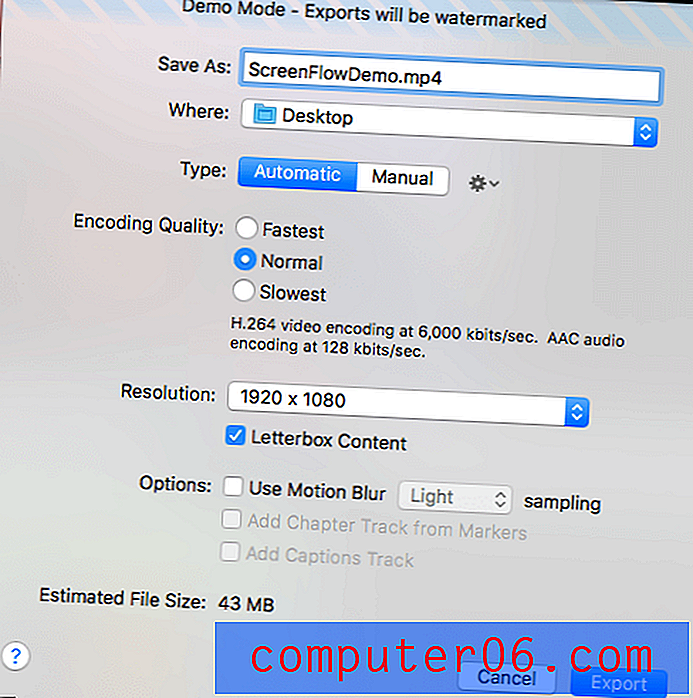
Dışa aktarma söz konusu olduğunda, dosyanızın adıyla başlayarak birçok özelleştirme seçeneğiniz vardır. Varsayılan olarak seçtiği dosya türünü beğenmezseniz, “otomatik” seçimi “manuel” olarak değiştirerek birçok seçenekten birini seçebilirsiniz. Seçenekleriniz WMV, MP4, MOV veya daha birçok teknik alternatiftir.
Videonuzun çözünürlüğünü de ayarlayabilirsiniz. Bazı dosya türlerinde, Quicktime gibi oynatıcılarda kullanmak için bölüm işaretleri ekleyebilirsiniz.
Paylaşılabilir bir dosyaya ihtiyacınız yoksa ve doğrudan seçtiğiniz video paylaşım platformunuza yüklemek istiyorsanız, ScreenFlow da bu seçeneği sunar.
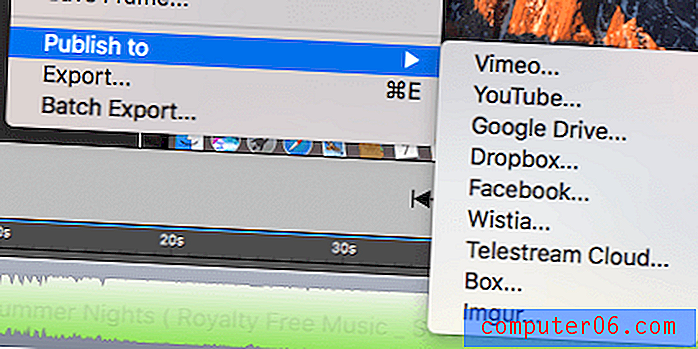
Vimeo ve Youtube en bilinen video paylaşım siteleridir, ancak dosyayı Dropbox gibi bir bulut depolama hizmeti aracılığıyla eklemek isteyebilirsiniz. Hangisini seçerseniz seçin, ayarlarınızı normal dışa aktarma işlemiyle aynı şekilde seçmeniz gerekir, ancak yüklediğiniz program için oturum açma kimlik bilgilerinize de ihtiyacınız olacaktır. Bu izinler yalnızca ScreenFlow'un videonuzu yüklemesine izin vermek için; program sizin açık izniniz olmadan hiçbir şey yapmaz. Ayrıca, izinleri istediğiniz zaman iptal edebilirsiniz.
İncelememin ve Derecelendirmelerin Arkasındaki Sebepler
Etkililik: 4.5 / 5
ScreenFlow tam olarak söylediklerini ve mükemmel bir şekilde yapar. Ekranınızı yakalamak ve kaydetmek, özelleştirme için birçok gelişmiş seçenekle hızlı ve basit bir işlemdir. Düzenleme özellikleri iyi geliştirilmiş ve kullanımı sezgiseldir. Ek bilgiler ve metin yer paylaşımı gibi alakalı efektleri kolayca oluşturabilirsiniz. Zaman çizelgesi, karmaşık efektler eklemenizi ve medyanızı kolayca yönetmenizi sağlayan katmanlı bir yönetim sistemi ile tam özelliklidir. Ancak, program ekran kayıtlarına açıklama eklemek için en kullanışlıdır ve diğer düzenleme biçimlerine uygun değildir; çok yönlülükten yoksundur.
Fiyat: 3/5
Paranız için çok işlevsel ve iyi tasarlanmış bir program elde edersiniz. İddia ettiği şeyi yapar ve süreç çok basittir. Ancak, büyük bir fiyat etiketi ile birlikte gelir. Bir profesyonel değilseniz, özellikle esnek olmayan bir düzenleme programı için 129 $ 'lık bir erişim olacaktır. Bir profesyonel olarak bile, aynı fiyata daha tam özellikli bir program satın alabilirsiniz, bu da ScreenFlow'u niş için özellikle pahalı hale getirir. Bu uygulama, hem ekran kayıtlarını yakalamak hem de video klipleri düzenlemek isteyenler için iyi bir seçim olacaktır. Bununla birlikte, video düzenlemede geçimini sağlıyorsanız, muhtemelen Adobe Premiere Pro veya Final Cut Pro gibi üst düzey bir video düzenleyici aramak istersiniz.
Kullanım Kolaylığı: 5/5
ScreenFlow'un temiz kullanıcı arayüzü sayesinde, ihtiyacım olan araçları bulmakta sorun yaşamadım. Her şey açıkça etiketlenmiş ve farkedilebilirdi. Zaman çizelgesindeki sürükle ve bırak özellikleri işlevseldi ve sorunsuz çalıştı ve hatta klipleri sıralamak için bir yakalama özelliği içeriyordu. Genel olarak, harika bir deneyim oldu ve uygulamanın sunduğu ile çalışmaktan keyif aldım.
Destek: 5/5
Standart e-posta desteğinden video eğitimlerine ve aktif bir çevrimiçi foruma kadar ScreenFlow uygulamasını destekleyen birçok kaynak vardır.
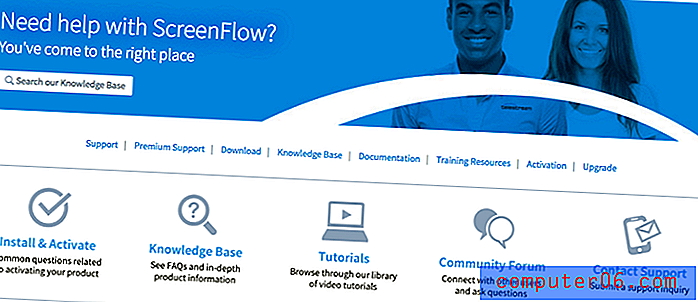
Öğretici videolardan birkaçına göz attım ve bunları takip etmek kolay talimatlarla çok bilgilendirici buldum. Ayrıca, soruları yanıtlamak için kullanılabilecek büyük bir forum topluluğunun yanı sıra doğrudan “bize ulaşın” seçeneği de bulunmaktadır. Her ne kadar 8 saat içinde garantili e-posta desteği yanıtı içeren bir premium plan sunsalar da, sorum destek planını satın almadan 12'den az bir sürede yanıtlandı.
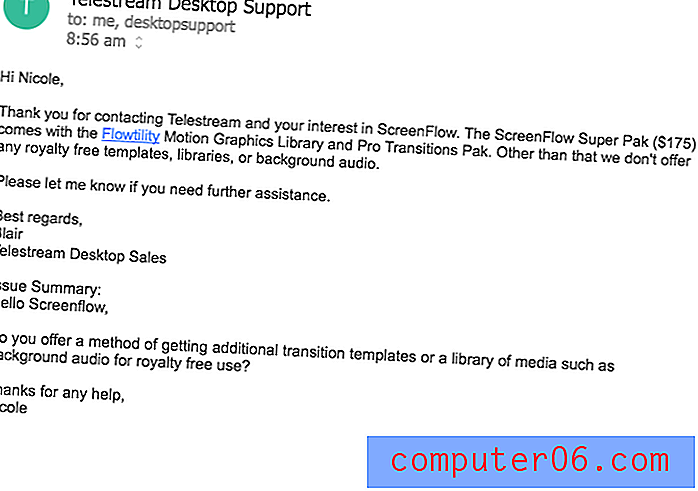 Cevaplarını yararlı ve eksiksiz buldum. Tüm diğer kaynaklarına ek olarak, bu kesinlikle 5 yıldızlı bir puan kazanır.
Cevaplarını yararlı ve eksiksiz buldum. Tüm diğer kaynaklarına ek olarak, bu kesinlikle 5 yıldızlı bir puan kazanır.
ScreenFlow Alternatifleri
Camtasia (MacOS ve Windows)
Mükemmel ekran kayıt özellikleriyle birlikte güçlü bir video düzenleyici için Camtasia profesyonel düzeyde özellikler sunar. ScreenFlow'un sahip olduğu bazı özelliklere genişler ve bunların ötesinde birçok özellik içerir. Camtasia ile ilgili çalışmalarımızı okuyabilir ve program hakkında daha fazla bilgiyi buradan edinebilirsiniz.
Filmora (MacOS ve Windows)
Harika bir geçmiş performansa sahip bir başka rakip olan Filmora, dahili olarak ekran kaydı yapabilen bir video düzenleme paketidir. ScreenFlow ile aynı kayıt özelliklerinin çoğunu sunar. Daha yakından bakmak için Filmora incelememize buradan göz atın.
Quicktime Player (MacOS ve Windows)
Mac'ler için varsayılan ve PC'ler için ücretsiz olan Quicktime, çekiminizi düzenlemek için başka bir yere gitmeniz gerekse de, ekran kayıt işlevselliği sunar. ScreenFlow'a benzer şekilde tüm ekranınızı, bir bölümü veya yalnızca sesi yakalayabilirsiniz. Bununla birlikte, içeriği başlangıçtan veya sondan kırpmanın ötesinde herhangi bir düzenleme işlevi yoktur.
SimpleScreenRecorder (Linux)
Linux kullanıcıları, yazılım söz konusu olduğunda genellikle denklemin dışında kalırlar, ancak neyse ki açık kaynak seçenekleri boşlukları doldurmak üzere. SimpleScreenRecorder, tüm içerik ihtiyaçlarınızı yakalamak için kolay bir arayüz ile oluşturulmuştur. Ancak, videonuzu düzenlemek için ikinci bir programa ihtiyacınız olacaktır.
Ayrı bir gönderide en iyi ekran kayıt yazılımını da inceledik.
Sonuç
Ekran kayıtlarınızdan daha fazlasını istediyseniz, ScreenFlow kesinlikle bunu size verecektir. Ekran kayıt işlemini basitleştirir ve kolaylaştırır ve hatta diğer kliplere ve ortamlara ekleme yeteneğine sahiptir. Ek bilgi ve ek açıklama özellikleri, daha etkileyici ve anlaşılır bir video oluşturmanıza olanak tanır; temiz arayüzü ise ihtiyacınız olan her şeyi kolaylıkla yapmanızı sağlar. Çok yönlülük eksikliği ve stok medya gibi daha geniş düzenleme özellikleri nedeniyle diğer medya kreasyonlarından ziyade ekran kaydı düzenlemeleri için en uygunudur. Ekranlama aracı için biraz pahalı olsa da, Screenflow'un temiz verimliliğini reddetmek imkansızdır.
ScreenFlow'u edinin
0/5 (0 Yorumlar)